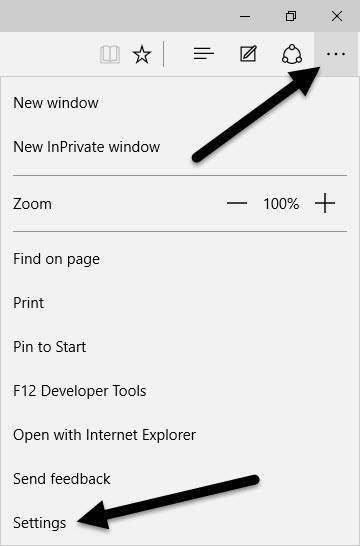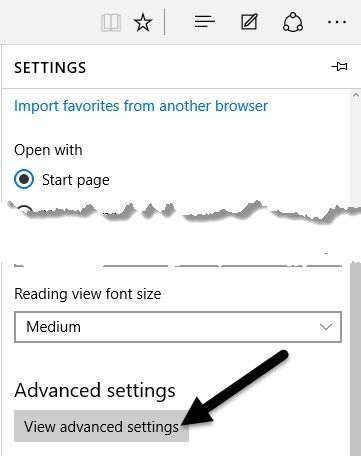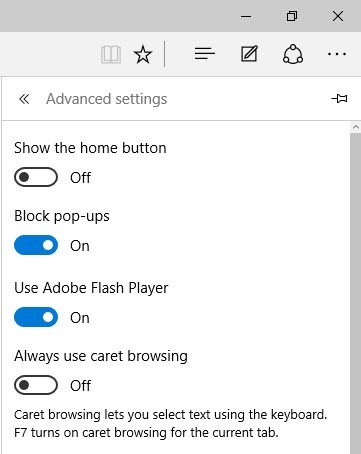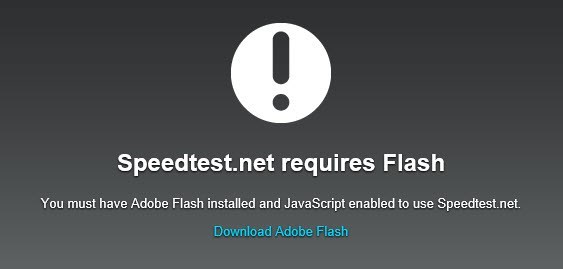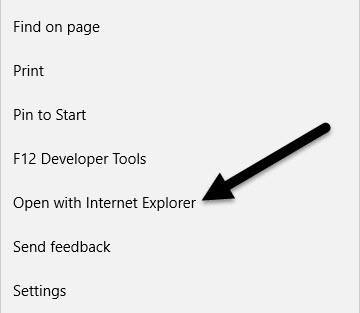Se você usa o Windows 10 e o novo navegador de borda da Microsoft, talvez esteja se perguntando como é possível desativar o Adobe Flash. Por padrão, o Microsoft Edge possui suporte interno para o Adobe Flash, portanto, ele é basicamente ativado o tempo todo.
Se você precisar usar o Flash enquanto navega na Web, não precisa se preocupar com nada. . No entanto, se você é como eu e deseja desativar o Flash devido às inúmeras vulnerabilidades de segurança que surgem constantemente, há uma maneira simples de fazer isso no Edge.
Desativar o Flash no Microsoft Edge
A primeira coisa que você desejará fazer é clicar no ícone Mais açõesno canto superior direito da janela do navegador. O ícone tem três pequenos pontos e é semelhante ao botão Opções no Google Chrome que tem três linhas horizontais.
Na parte inferior da Na caixa de diálogo, clique em Configurações. Isso abrirá uma pequena janela no lado direito da janela do navegador. Não há mais diálogos pop-up! Esse elemento de design parece vir direto da barra de indicadores do Windows 8, que costumava aparecer no lado direito da tela quando você movia o mouse para as bordas.
Agora vá em frente e clique em Ver configurações avançadasna parte inferior do painel. Isso carregará todas as configurações no mesmo painel. Em direção ao topo, você deve ver uma opção chamada Usar o Adobe Flash Playere ela deve estar ativada.
Clique no pequeno botão de alternância e ele definirá a opção para Off. Você desativou o Adobe Flash no Microsoft Edge! Agora, se você visitar um site que requer Flash, receberá uma mensagem informando que o Flash não está instalado.
Solução de problemas do Adobe Flash na Microsoft Edge
Como o Microsoft Edge ainda está em desenvolvimento, você pode encontrar alguns problemas que impedirão que um site reproduza conteúdo em Flash.
Mesmo depois de verificar se o Adobe Flash estava habilitado no Windows 10 máquina, me deparei com vários sites que simplesmente não iria carregar vídeos em Flash no Edge. Eu estou supondo que é apenas um problema de compatibilidade que provavelmente será corrigido dentro de alguns meses. Eu também atualizei minha máquina com Windows 7 para o Windows 10, então esse poderia ser o problema também.
Enquanto isso, você pode reverter para abrir a página da Web no Internet Explorer 11. Para fazer isso, basta visitar o site. e, em seguida, clique no ícone Mais Ações novamente. Desta vez, clique em Abrir no Internet Explorer.
Se realmente quer que o Flash funcione sem ter que usar IE, então você pode tentar executar um Redefinir no Windows 10 ou fazer uma instalação limpa inteira do Windows 10 a partir de mídia inicializável. A opção Redefinir não demora muito, por isso é uma boa primeira opção.
Ao realizar uma Redefinição, você quer ter certeza de escolher a opção para excluir tudo e reinstalar o Windows. Obviamente, é ridículo ter que reinstalar o Windows para que o Flash funcione em um navegador, mas é assim que as coisas funcionam com a Microsoft normalmente.
Se você tiver alguma dúvida, sinta-se à vontade para postar um comentário. Aproveite!